Что такое Lightshot и как пользоваться этой программой?
Современные программы давно перестали выполнять всего одну функцию, постепенно превращаясь в целые заборники полезных возможностей. Это относится не только к ПО, а настоящая мировая тенденция. Сегодня мы поговорим о качественном продукте, который завоевал популярность на рынке интеллектуального продукта. Усаживайтесь поудобнее, друзья, мы начинаем!
Что это такое?
Lightshot – простая и удобная программа, которая предназначена для создания и редактирования скриншотов.
Характерный шильдик проекта – фиолетовое перышко, расположенное в трее используемой операционной системы. Но обо всем по порядку.
Вы пришли на страницы этой статьи явно не за теоретической выжимкой, а практическими знаниями, верно? Тогда не будем толочь воду в ступе, приступаем к непосредственному повествованию. Для удобства восприятия разобьем дальнейшее повествование на несколько логических блоков.
Системные требования

Lightshot программа для СКРИНШОТОВ
Ребята из Skillbrains наделили свое детище с минимальным «аппетитом», дабы каждая машина могла потянуть предложенное количество и качество функционала. Ниже представлена краткая выжимка:
- операционная система – любая версия Windows OS 64 или 86-рязрядных версий;
- видеоадаптер не имеет значения;
- центральный процессор – любая комплектующая с тактовой частотой от 800 МГц;
- оперативная память – от 128 Мб;
- внутреннее хранилище – 4 Мб;
- периферия – монитор с разрешением от 640 до 480 пикселей на дюйм.
Разработчики также выкатили обновленную версию для Mac OS, но и там требования незначительны, особенно для «яблочной» архитектуры.
Как установить?
Процесс добавления программы на ПК не вызывает каких-то сложностей, но долг повествователя требует удовлетворения читательского любопытства.
Пошаговая инструкция по претворению задуманного в жизнь представлена ниже:
- Запускаем любой браузер и переходим на официальный сайт проекта Lightshot (https://app.prntscr.com/ru/index.html).
- В правом верхнем углу выбираем актуальную платформу и кликаем на кнопку «Скачать».
- Автоматически начинается скачивания дистрибутива, процедура занимает считанные секунды.
- Двойным кликом ЛКМ активируем установочный файл, нас приветствует стандартное окно.
- Здесь выбираем путь для сохранения системных файлов, подтверждаем серьезность намерений кнопками «Далее» и «Установить».
- Ждем завершения процедуры и наблюдаем за появлением нового значка в трее на рабочем столе.
Программа-скриншотер работает в фоновом режиме, но не наглеет, и потребляет крохи оперативной памяти, уж поверьте.
Помимо версий для ПК, под управлением разных ОС, Lightshot существует и в виде расширения для нескольких популярных браузеров.
Работаем с поисковиками

Одноименное дополнение работает только в «ведомстве» браузера, что накладывает свой отпечаток на практическое использование. Но так можно не заморачиваться над установкой новой программы.
Для добавления нового расширения в Google Chrome достаточно:
- Запустить обозреватель и перейти в официальный магазин по ссылке https://chrome.google.com/webstore/category/extensions.
- В левой части пользовательского окна активировать поисковую строку, ввести соответствующий запрос.
- Кликнуть ЛКМ по найденному объекту, а затем – «Установить».
- Подтвердить серьезность намерений и дождаться завершения скачивания и установки.
Маркер успешно завершенной операции – появления значка в виде фиолетового пера на панели инструментов в правом углу пользовательского окна.
Расширение для Яндекс Браузера ситуация практически идентична, пошаговая инструкция уже ждет:
- Двойной клик по ярлыку поисковика, после чего переходим в системное меню (три параллельные линии в верхнем правом углу интерфейса).
- В выпадающем списке выбираем «Дополнения», мышью прокручиваем страницу до пункта «Каталог Расширений».
- Система автоматически перекидывает нас в официальный магазин проекта.
- Здесь переводим курсор на поисковую строку в правом углу графической оболочки.
- Вводим туда запрос «Lightshot», кликаем на найденный объект.
- Подтверждаем серьезность намерений кнопкой «Добавить», ждем завершения процедуры.
Таким простым способом можно добавить интересующее нас расширения в актуальный поисковый сервис.
Как настроить и пользоваться?

Переходим к разбору механизмов работы с программой. Для удобства восприятия представим следующую информацию в виде нумерованного списка:
- Для активации скриншотера достаточно кликнуть по ярлычку в трее, но практика показывает, что быстрее нажать на кнопку PrtSc.
- Вся площадь экрана становится неактивной, появляется инструмент для выделения интересующей нас области.
- Удерживанием ЛКМ и перемещением мыши формируется будущий скриншот.
- По завершению этого этапа обращаем внимание на значок в виде дискетки.
- Кликаем по нему, открывается Проводник, который предлагает прописать путь для сохранения картинки, также ее можно переименовать.
Помимо вышеназванного функционала, внимательный пользователь заметит и другие кнопочки. С их помощью можно:
- Редактировать изображение при помощи «Стрелки», «Квадрата», «Маркера» и других инструментов.
- Куда же сохраняются скрины? Облако со стрелкой автоматически отправляет скриншот экрана на сервер и выдает для него ссылку унифицированного формата.
- Найти похожее изображение в поисковых системах.
- Поделиться сделанным скрином в социальных сетях.
- Отправить картинку на печать, а также скопировать в буфер обмена.
- Отменить создание нового скриншота.
Такой объем возможностей заключен в компактной программке Lightshot, удивительно, не правда ли?
Для выделения всего экрана, для создания скриншота, достаточно воспользоваться сочетанием клавиш CTRL + A.
Аналоги

Конкуренция на рынке интеллектуальных продуктов велика, конечно и у Lightshot есть и конкуренты. Давайте посмотрим на наиболее серьезные проекты других разработчиков:
- Ashampoo Snap – простенькая программа с заранее известным функционалом. Последние версии позволяют создавать полноценные графические и видео инструкции. Здесь также можно добавлять подсказки, комментарии, выделять отдельные участки скрина с помощью рамок, маркеров и так далее.
- Carambis ScreenShooter – бесплатная программа, создающая снимки экрана по мановению волшебной палочки. Функционал также позволяет делиться картинками в социальных сетях, сохранить их на ПК, копировать в буфер обмена. Неплохое дополнение – возможность назначать собственные горячие клавиши для автоматизации рутинных операций.
Это далеко неполный перечень достойных проектов, но и он дает понять, что понятие «конкуренция на рынке» для Lightshot не пустой звук.
Для пользователей существуют десятки программ-скриншотер с индивидуальными особенностями и фишками. Сегодня мы рассмотрели проект Lightshot, который показал себя только с положительной стороны. Разработчики постарались наделить свое детище максимумом функционала с гарантированно низким потреблением ресурсов настольной системы.
Полезное видео
Предлагаем посмотреть видео о программе Lightshot:
Источник: redsoft.club
Как пользоваться программой Lightshot — инструкция для Windows
Актуальность и значимость программы для скриншотов Lightshot определяется тем, что каждый пользователь нуждается в подобном софте для моментального создания и редактирования скриншотов. Всего несколько кликов и вы сможете получать файл с различными отметками, которые, между тем, создаются с помощью графических инструментов. Но у многих возникает вопрос — «как пользоваться Lightshot?». Об этом я и расскажу вам в этой статье. И так, поехали!
Возможности программы
Вы можете скачать софт для операционных систем Windows, а также macOS. В каждом из случаев вам в распоряжение попадает утилита с оптимальным набором опций:
- Создание скриншотов в один клик.
- Возможность выделения какой-то конкретной области монитора.
- Инструменты для редактирования. Например, есть опция для добавления текста, произвольных линий, прямоугольной фигуры. При этом вы выбираете нужный вам цвет, размер.
Обратите внимание! Для максимального комфорта при работе с утилитой системой предусмотрены настройки. Именно там вы можете выбрать некоторые параметры по вашему личному усмотрению. К таким относится настройка горячих клавиш, язык интерфейса, отображение курсора на изображении и так далее.
Как скачать Лайтшот
Для того, чтобы скачать Lightshot для Windows 10 или любой другой версии операционной системы, достаточно лишь перейти по прямой ссылке, которую вы найдёте на странице нашего сайта.
Обратите внимание! Если вам предлагают скачать Lightshot торрент, то поступать таким образом мы вам не рекомендуем. Как показывает практика, именно таким образом происходит заражение вашего устройства вирусом.
Как пользоваться Lightshot
Теперь к процессу эксплуатации софта. Набор всех возможностей не так велик, но каждая из опций достойна внимания и под собой подразумевает очень полезное действие. В тех или иных случаях Lightshot станет отличным помощником не только для создания скриншотов, но и разработки инструкций и так далее. Ниже будет описание важных и полезных опций.
Как включить Lightshot
Запустите программу на вашем ПК, нажав на соответствующую иконку приложения в меню «Пуск» или на рабочем столе. Это нужно делать после каждой перезагрузки компьютера, если софт не находится в разделе автозагрузки.
Обратите внимание! Убедиться, что программа работает, можно по иконке в виде фиолетового пера, которая расположена в трее.
Как сделать скрин
Первое и самое элементарное действие, с которым вы сталкиваетесь – это создание скриншота. Инструкция в данном случае элементарна:
- Откройте ту страницу в браузере или любой другой кадр, который хотите запечатлеть на скриншоте.
- Кликните на кнопку «Print Screen» или же нажмите левой кнопкой мыши по перу в трее.
- Весь монитор затемнится, что будет свидетельствовать о вашей возможности указывать желаемую область для создания скриншота. Зажав ЛКМ, выделите ту область, которая вас интересует.
Важно! В левом верхнем углу есть возможность найти два числовых показателя. По ним вы можете ориентироваться в размере выделенной области. Например, если нужно выделить участок 500 на 500 пикселей, вы это беспрепятственно сделаете.
- Жмите на кнопку сохранения.
- Укажите место, где файл должен расположиться. При этом можете задать ему имя и выбрать желаемый формат.
Как в Lightshot изменить толщину линии
Одна из функций, о существовании которой не все догадываются, заключается в возможности изменения толщины линий, а также других графических элементов. Если вы хотите, чтобы ваши изображения всегда соответствовали всем требованиям и ожиданиям, стоит освоить абсолютно все доступные возможности.
Для того, чтобы успешно изменять толщину линий, следуйте элементарной инструкции:
- Выделите ту или иную область, которая будет сохранена в качестве изображения.
- Следующим этапом выберите желаемый инструмент. Это может быть текст, а также стрелка, простая линия или прямоугольник.
- Воспользуйтесь колёсиком на вашей мышке. Прокрутите его и пронаблюдайте за тем, как около курсора уменьшается или же увеличивается небольшой элемент в виде круга. Чем больше диаметр, тем толще будут элементы.
- Используйте выбранный инструмент, нанеся его на изображение желаемым образом.
- Сохраните файл, чтобы не потерять всё то, что вы сделали.
Обратите внимание! Ниже будет приведён пример того, какой может быть минимальная и максимальная толщина элементов.
Как настроить Lightshot
Скриншотер Lightshot позволяет выполнять некоторую настройку, которая ещё сильнее повысить уровень комфорта пользователя. Чтобы добиться желаемого результата, потребуется всё так же следовать простейшим указаниям:
- Кликните правой кнопкой мыши по значку программы в трее. Как упоминалось ранее, он выполнен в форме пера фиолетового цвета.
- Вы увидите окошко с рядом различных пунктов. Ваша задача в том, чтобы кликнуть по «Настройки…».
- Перед вами появится небольшое окошко. В верхней зоне можно увидеть горизонтальное меню из четырёх основных разделов.
- На странице «Основные» целесообразно указать желаемый язык интерфейса. Также, например, можете выбрать, нужно ли сохранять курсор непосредственно на скриншоте.
- Следующий раздел подписан как «Горячие клавиши». Для своего же удобства вы можете настроить три комбинации для трёх действий. Во-первых, выбирайте ту кнопку, которая будет отвечать за создание скриншота. Во-вторых, предлагается возможность быстрого сохранения всего экрана. В-третьих, вы можете настроить комбинацию для быстрой загрузки всего экрана на сервер.
Обратите внимание! Последняя из опций в стартовом варианте не активирована. Сначала выставьте галочку напротив соответствующего пункта, чтобы добиться в итоге наилучшего результата.
- Вкладка «Форматы» отвечает за то, в каком формате изображения будут загружаться на сервер. Помимо этого, вы выбираете уровень качества фото. Всего две настройки, но они так же нередко играют важную роль.
Важно! Последняя вкладка, подписанная как «Прокси», должна использоваться только в том случае, если вы чётко осознаёте все последствия и понимаете, для чего и что нужно. Следовательно, если вы понимаете, для чего данные настройки, они вам и не потребуются.
Удаление Lightshot с компьютера
Что касается удаления, программа не проблемная в этом плане и не создаёт лишних проблем. Достаточно воспользоваться стандартным инструментом Windows для того, чтобы результат был достойным.
Если вы желаете очистить систему по максимуму, можете использовать дополнительный софт. Например, отлично со своей задачей справляется деинсталлятор CCleaner. Помимо этого, подойдут программы Reg Organizer, Uninstall Tool, IObit Uninstaller.
Преимущества Lightshot
Как вы могли понять, рассматриваемая программа сочетает в себе огромное количество достоинств:
- Простота использования. Первый аспект, который играет важнейшую роль.
- Отсутствие платы за скачивание продукта.
- Доступная инсталляция. Чтобы установить Lightshot, достаточно затратить минимум времени и сил.
- Солидный набор различных опций.
- Высокая стабильность работы и низкие требования к системе.
- Возможность настройки. Благодаря этому вы всё подстроите лично под себя.
- Наличие версий для нескольких операционных систем.
Заключение
Скачать скриншотер Lightshot – значит иметь в распоряжении идеальный продукт, предназначенный для моментального создания изображений экрана. Основное преимущество заключается в многофункциональности. Используя лишь одну утилиту, вы свободно достигнете любого результата. Простое изображение может превратиться в наглядную инструкцию за счёт добавления различных графических элементов.
Над продуктом постоянно работают специалисты, благодаря чему он всегда остаётся актуальным и обеспечивает наилучший результат при взаимодействии с ним. Важно то, что интерфейс элементарный, поэтому его сможет освоить даже неопытный пользователь. Надеюсь, что эта статья была вам полезна и я смог раскрыть ответ на вопрос — «как пользоваться Lightshot?»
Источник: lightshot-pc.ru
Lightshot — программа для Windows — отзывы

Итак, господа и дамы. Я всех приветствую! Сегодня мы поговорим о такой программе для Windows как «Lightshot». Пользуюсь ей я уже около года и она очень сильно упрощает мне жизнь.) Что вообще за программа такая.
2525
Украина, Тернополь
Удобно делать снимки экрана
Достоинства:
Просто делать скриншоты
Недостатки:
Удобная программа, чтобы делать снимки экрана. После установки программа в автозагрузке, поэтому ее не нужно запускать вручную, она автоматически запускается после загрузки компьютера. Для того, чтобы сделать скриншот, нужно нажать кнопку на клавиатуре prtsc (принтскрин).
2161
Россия, Волгоград
Быстрый скриншотер не на словах, а на деле
Достоинства:
быстрое время отклика; возможность изменения области снимка; удобное редактирование снимка; время хранения скриншотов больше 2 месяцев; распространяется бесплатно
Недостатки:
долгое время загрузки скриншота на сервер; нет автоматического копирования ссылки на скриншот
Отзыв о скриншотере LightShot я надумал написать тогда, когда после очередной переустановки операционной системы Windows я решил вернуться к использованию прежнего скриншотера . Сравнив удобство обеих программ, в итоге я выбрал именно LightShot, поскольку по.
Источник: otzovik.com
Lightshot — удобная программа для быстрого создания и оформления скриншотов с загрузкой на сервер!
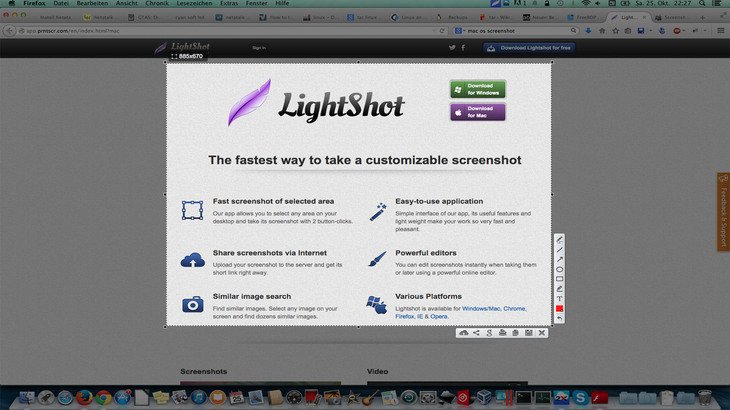
Недавно взял на вооружение ещё одну очень удобную, простую и бесплатную в использовании программу для создания, оформления и загрузке скриншотов на сервер. Называется она LightShot.
Многие, знаю, уже давненько ей пользуются, потому что она создаёт скриншоты в пару кликов и при этом сразу же можно получить ссылку на этот скриншот, чтобы можно было поделиться им с кем-либо в переписке, на форумах, блогах и в других местах. Сам я для более качественного оформления скриншотов пользуюсь встроенным скриншоттером в программу Яндекс диск. Однако, когда нужно быстро делиться скриншотами с людьми, такой способ не очень удобен, поскольку все скриншоты сохраняются в собственном аккаунте Яндекс-диска, занимая там все больше и больше места. В Lightshot хранит скриншоты на своих серверах и при этом нет ограничений по объёму свободного пространства для хранения созданных скриншотов, а также по времени хранения! Сейчас я расскажу вам, как пользоваться этой программой … Если у вас есть на компьютере программа Яндекс.Диск, то, вероятно, вам также будет полезно узнать о встроенных в неё возможностях для создания скриншотов. Об этом рассказано здесь >>
Загрузка и установка программы LightShot
Последнюю на сегодняшний день (сентябрь 2016 г.) версию программы можно скачать по прямой ссылке с официального сайта: Скачать программу! Найти самую последнюю версию вы всегда можете на официальном сайте, по ссылке ниже: Открыть сайт Lightshot Перейдя на сайт, нажмите кнопку «Скачать для Windows» и начнёт загружаться самая последняя версия программы. Установка программы очень проста, рассмотрим её кратко. Подробно о процессе установки программ для Windows и обо всех нюансах во время установки, рассказано в отдельной статье — здесь >> Запустите скачанный файл установки (может называться как setup-lightshot) и откроется первое окно, где выберите русский язык установки (1) и нажмите «ОК» (2). 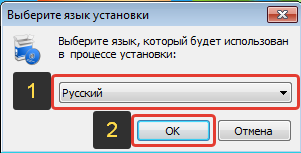
Примите условия соглашения (1) и нажмите «Далее» (2). 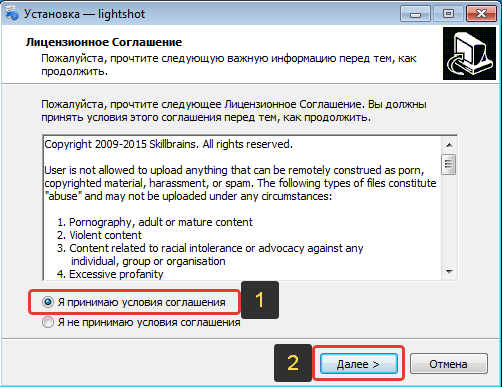
Через несколько секунд программа установится на компьютер.
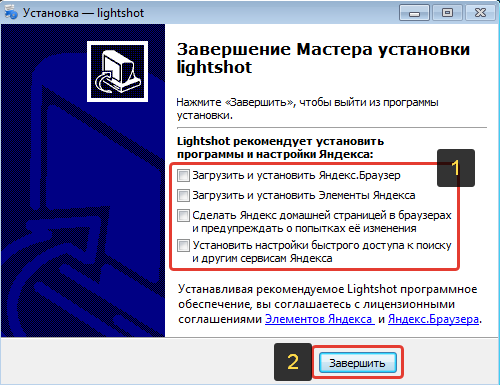
В самом последнем окне установки обязательно снимите все галочки (1), иначе на компьютер установится ещё ряд скорее всего ненужных вам программ! Затем нажмите «Завершить» (2).
Вот и всё, программа полностью установлена! Сразу после установки обычно автоматически открывается сайт программы LightShot c краткой информацией по пользованию программой. Просто закройте сайт.
Как пользоваться программой LightShot
Создание скриншотов
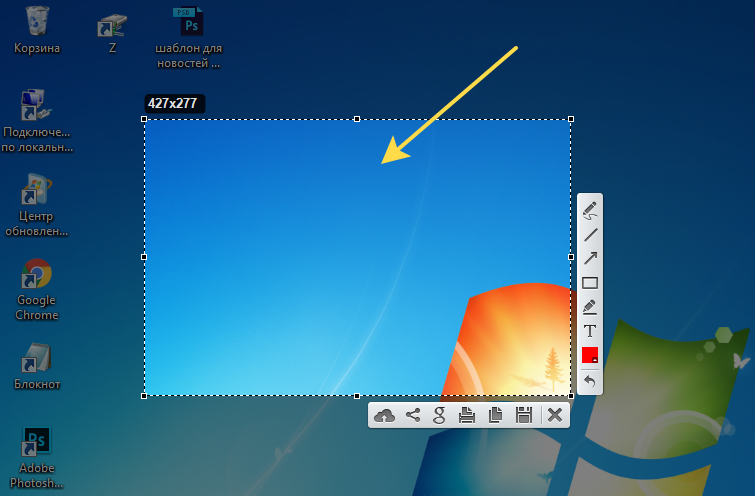
Сразу после установки программы она автоматически запускается и будет включатся после каждой загрузки вашего компьютера, т. е. вам не нужно будет запускать её вручную каждый раз. Для того чтобы сделать скриншот, нажмите клавишу PrtScr на клавиатуре (если вам не удобна эта клавиша, то вы сможете поставить другую в настройках). Как только вы нажмёте PrtScr, экран потемнеет и теперь вам нужно, удерживая нажатой левую кнопку мыши, выделить ту область на экране, которую хотите сохранить в скриншоте. Выделяемая область будет иметь обычный цвет.

Чтобы отменить создание скриншота, например, если выделили случайно не ту область, нажмите клавишу Esc на клавиатуре, либо кнопку отмены на панели инструментов:
Для того чтобы поделиться скриншотом с кем либо, нужно его загрузить на сервер и получить ссылку. Делается это нажатием кнопки с изображением облака: 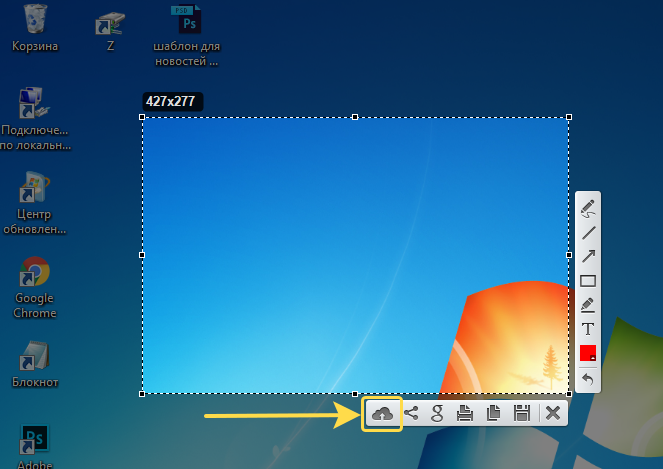
Справа внизу рабочего стола появится окно подготовки ссылки на скриншот. Когда ссылка появится, нажмите «Копировать». 
Теперь эту ссылку вы можете отправить кому угодно и он сможет увидеть ваш скриншот, перейдя по ней! При создании скриншота его можно простейшим образом оформить, например, что-то выделить, подчеркнуть, написать текст. Для этого рядом с областью, которую вы выделили для скриншота, появляются соответствующие инструменты. Воспользуйтесь ими, если требуется оформить скриншот. 
Если вам нужно просто сохранить скриншот на компьютер, а не получать на него ссылку для отправки кому-либо, то нажмите кнопку сохранения: 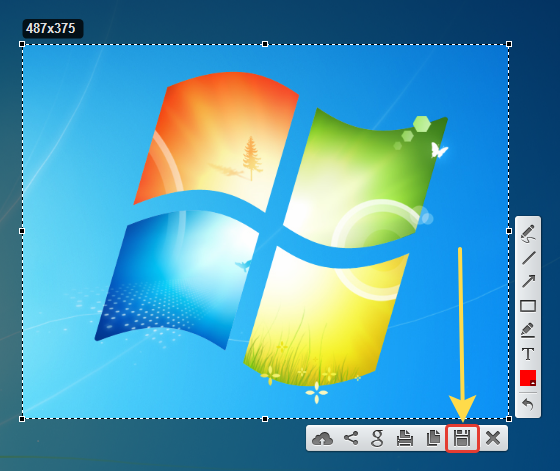
Вход в свой личный кабинет на LightShot
Через программу Lightshot можно войти в свой собственный аккаунт для того, чтобы именно туда сохранялись все скриншоты (на вашем компьютере это не будет занимать место!) и чтобы вы могли всегда посмотреть все скриншоты, которые ранее делали. Если не войти в свой аккаунт, то вы точно также можете делать скриншоты, однако вы не сможете посмотреть затем весь список загруженных вами скриншотов. Вход в свой аккаунт осуществляется либо через ваш аккаунт на Facebook*, либо через Google+. Таким образом, у вас уже должен быть создан аккаунт в одной из этих соц.сетей. Чтобы войти в свой кабинет LightShot, кликните правой кнопкой мыши (далее «ПКМ») по иконке Lightshot в трее и нажмите «Войти». 
Выберите одну из 2-х соц.сетей, где у вас есть аккаунт: 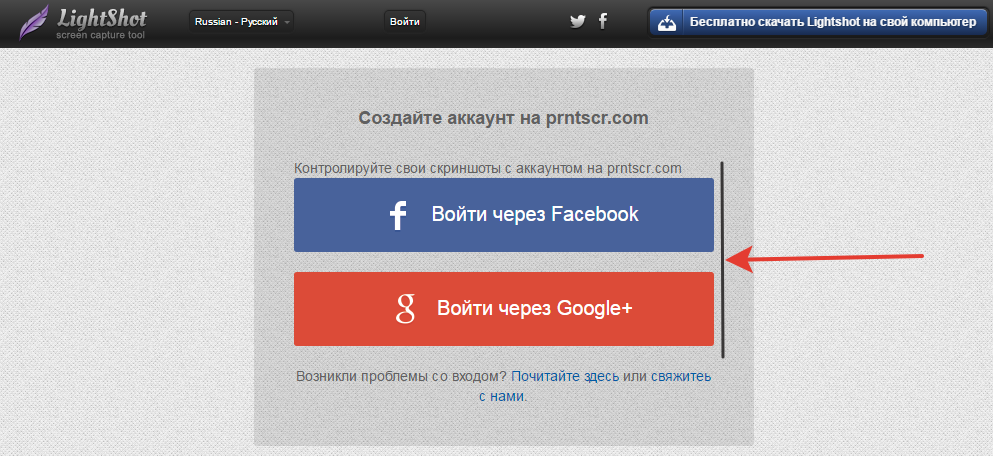
Далее вам остаётся ввести логин и пароль от вашего аккаунта в выбранной соц.сети и вы попадёте в свой личный кабинет на LightShot. Теперь, каждый скриншот, который вы через LightShot загружаете на сервер, будет сохраняться в вашем аккаунте и в случае чего, вы сможете войти на сайте в свой личный кабинет и увидеть все сделанные ранее скриншоты. 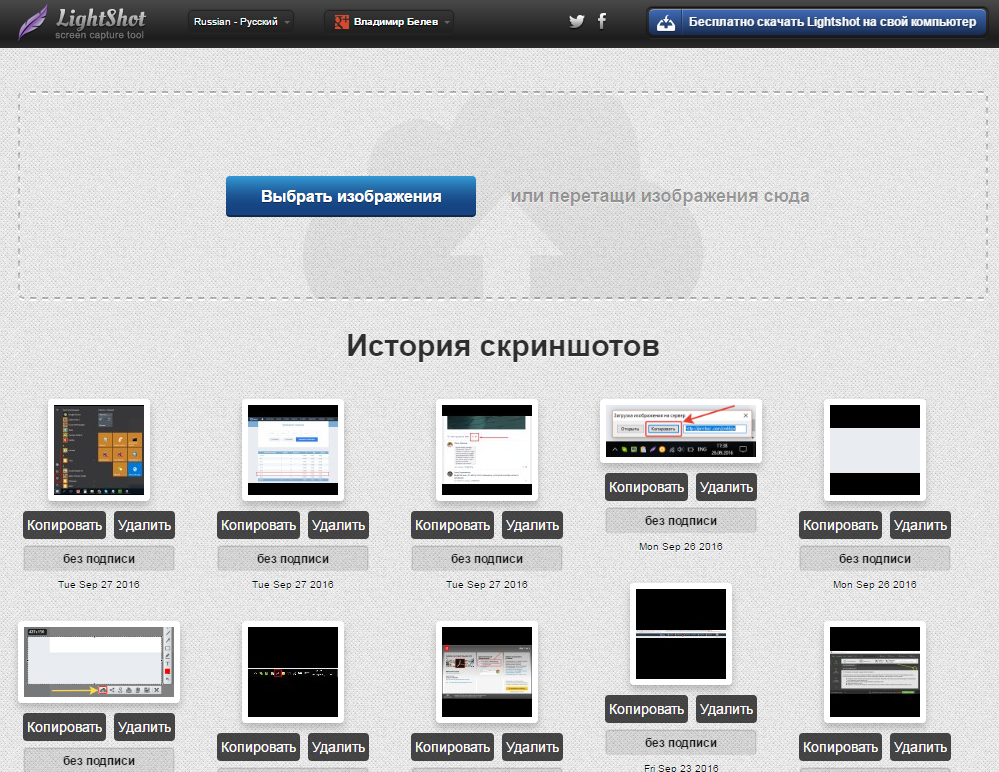
Полезные настройки программы
Чтобы войти в настройки программы Lightshot, кликните ПКМ по иконке программы в трее и выберите «Настройки. 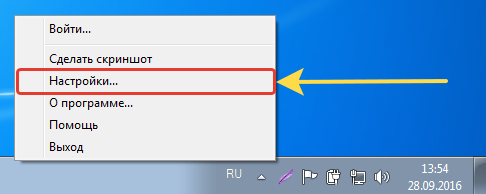
Из полезных настроек я выделю только 2:
- Автоматически копировать ссылку после загрузки на сервер. Эта опция расположена на вкладке «Основные»:

Если её включить, то при загрузке скриншота на сервер (при нажатии на кнопку «Облако»), вам не потребуется затем нажимать ещё кнопку «Копировать» для копирования полученной ссылки. Ссылка будет скопирована автоматически. А если включена опция «Автоматически закрывать окно загрузки на сервер», то при получении ссылки на скриншот, окно будет закрываться автоматически, что тоже очень удобно. - Возможность сменить клавишу для создания скриншота. Сменить клавишу можно на вкладке «Горячие клавиш». Изначально там включены 2 клавиши: PrtScr для стандартного создания скриншота выделенной вами области и сочетание клавиш Shift+PrtScr для создания скриншота сразу всего экрана. При желании вы можете также включить возможность создания скриншота сразу всего экрана и моментального получения ссылки, назначив для этого действия своё сочетание клавиш. Также вы можете изменить клавиши для функции стандартного создания скриншота выделенной вами обалсти и для фукнции создания скриншота всего экрана, соответственно, указав новое сочетание клавиш (или одну клавишу) в строку рядом с соответствующей опцией.
Заключение
Попробовав программу LightShot для создания скриншотов, вы сами убедитесь насколько она проста и удобна в использовании. В принципе, всё что нужно в ней уже есть, а именно — создание скриншота любой области экрана, возможность простейшего его редактирования и сохранение скриншота на компьютер или же загрузка на сервер и получение ссылки на его просмотр.
Есть, конечно, масса аналогичных программ для создания скриншотов и что удобнее использовать в вашем конкретном случае, выбирать только вам!
* Facebook / * Фейсбук — запрещенная в России социальная сеть, признанная экстремистской организацией.
Сделай репост – выиграй ноутбук!
Источник: serfery.ru








